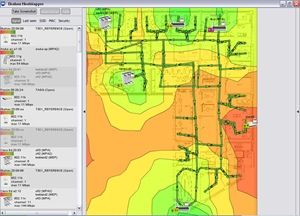 Кто-то сказал вам: «Где лучшее беспроводное покрытие здесь?» ?? И у вас нет времени, чтобы сказать им, где находятся все точки беспроводного доступа, потому что их так много. Что ж, сэкономьте время, объясняя одно и то же снова и снова, и передайте им подробную карту вашего покрытия Wi-Fi.
Кто-то сказал вам: «Где лучшее беспроводное покрытие здесь?» ?? И у вас нет времени, чтобы сказать им, где находятся все точки беспроводного доступа, потому что их так много. Что ж, сэкономьте время, объясняя одно и то же снова и снова, и передайте им подробную карту вашего покрытия Wi-Fi.
Если кто-то уже задавал вам этот вопрос раньше, вы, вероятно, нарисовали бы карту от руки и просто отметили точки доступа, но это гораздо проще и точнее сделать с помощью профессионального программного обеспечения, такого как Ekahau HeatMapper.
Просто скачайте, установите, запустите, и вы сразу же приступите к работе, готовые отобразить сигнал Wi-Fi в вашем регионе. Даже если люди не задают вам этот вопрос, но у вас есть ноутбук и вы часто передвигаетесь по работе, всегда полезно знать, где вы можете получить наилучшее покрытие Wi-Fi, а где нет. Heatmapper также предоставляет вам информацию о точках доступа в режиме реального времени. Поэтому, если вы являетесь сетевым менеджером, это поможет вам устранить неполадки в точках доступа с проблемой уровня сигнала Wi-Fi и показать, где можно сделать улучшения для лучшего покрытия.
Если у вас Windows XP или 32-разрядная Windows Vista, просто скачайте и установите исполняемый файл размером 52 МБ на ноутбук, совместимый с Wi-Fi, и установите его.
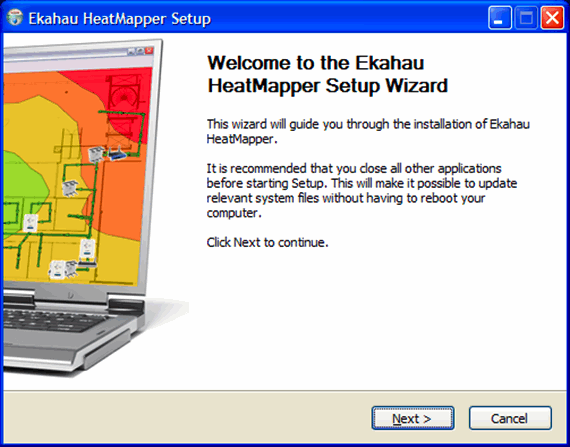
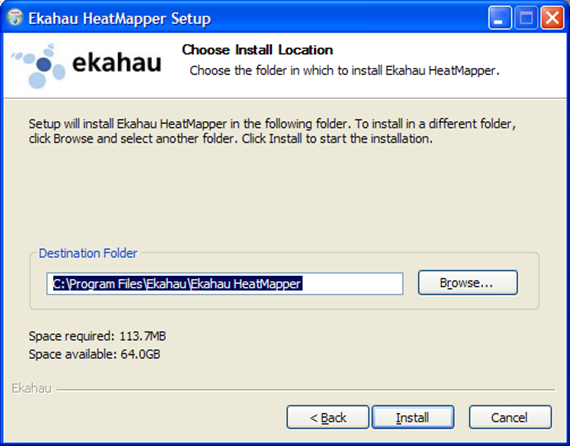
Каждый раз, когда вы запускаете HeatMapper, вас спросят, хотите ли вы использовать карту местности, которую вы собираетесь обследовать, или простую сетку. Для достижения наилучших результатов рекомендуется иметь план этажа. Если вы используете сетку, убедитесь, что вы держите ваши измерения с точностью до сетки, что вы на самом деле ходите, чтобы получить наилучшие результаты.
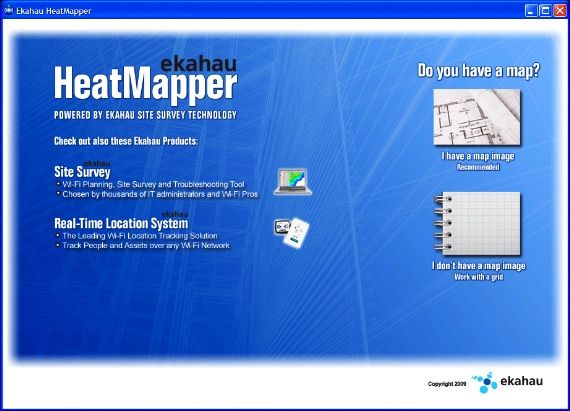
Если у вас нет карты или поэтажного плана того, что вы исследуете, и вы хотите один, есть множество сайтов, которые вы можете быстро составить. Я сделал базовый дизайн пола моего дома, используя FloorPlanner. Его довольно просто использовать, но я не буду вдаваться в подробности о том, как нарисовать ваш план этажа. Если вы хотите сохранить свой план этажа или отредактировать его позже, вы можете создать учетную запись или просто сделать снимок экрана своего плана этажа. Если вы не знаете, как сделать снимок экрана, вы можете прочитать это руководство, а затем взглянуть на некоторые инструменты для создания снимков экрана.
о котором MakeUseOf писал ранее.
Теперь, когда вы настроили отображение уровня сигнала Wi-Fi, обойдите свой дом и каждый раз, когда вы хотите провести опрос уровня сигнала, щелкните левой кнопкой мыши на интерфейсе. Чтобы получить наилучшие результаты, убедитесь, что вы идете за стенами и во всех углах комнаты и часто нажимайте. Как только вы закончите брать образцы сигналов со всего вашего дома, щелкните правой кнопкой мыши и появится карта, показывающая, где находится лучший сигнал Wi-Fi, а также где у вас могут быть проблемы с уровнем сигнала Wi-Fi.
Как только вы щелкнете правой кнопкой мыши, вы увидите зону покрытия беспроводной сети, и если вы наведете курсор на точку доступа, вам будет представлена подробная информация, такая как уровень сигнала, канал и MAC-адрес.
Ниже приведен скриншот сигнала Wi-Fi в моем доме. (Это только базовый рисунок моего дома). Как видите, эти зеленые линии представляют мой путь.
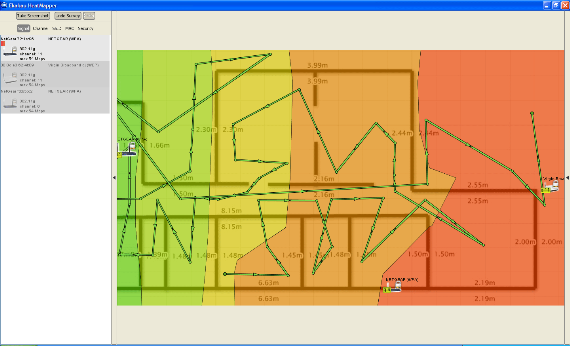
Когда вы закончите, вы можете нажать кнопку «Сделать снимок экрана» на HeatMapper, чтобы сохранить вашу карту.
Единственным недостатком HeatMapper является то, что вы не можете увеличить масштаб своей карты и сохранить прогресс в картировании. Поэтому, закрыв HeatMapper, вы теряете информацию, поэтому убедитесь, что у вас есть достаточно времени для осмотра всей области.
Посетите домашнюю страницу Ekahau или страницу HeatMapper для загрузки.
Так что ты думаешь? Что это полезное приложение, чтобы помочь вам визуализировать уровень сигнала Wi-Fi в вашем доме? Теперь вы знаете, почему ваша связь постоянно падает, когда вы прячетесь в своем кабинете? Дайте нам свой опыт, в комментариях!


![5 инструментов для окончательного удаления конфиденциальных данных с жесткого диска [Windows]](https://helpexe.ru/wp-content/cache/thumb/aa/ee337a0e828c3aa_150x95.png)
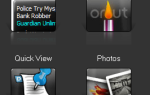
![Ad-Aware Pro 10.5: последнее обновление для Quick & Powerful Security Suite [Дешевая распродажа]](https://helpexe.ru/wp-content/cache/thumb/a4/16359b694343ca4_150x95.jpg)
